Selección del área de enfoque (Área de enfoque)

Ajuste el tipo de cuadro de enfoque durante la toma con el enfoque automático. Seleccione el modo de acuerdo con el motivo.
-
MENU →
 (Enfoque) → [Área de enfoque] → [
(Enfoque) → [Área de enfoque] → [ Área de enfoque] → ajuste deseado.
Área de enfoque] → ajuste deseado.
Detalles de los elementos de menú
-
 Ancho:
Ancho: - Enfoca un motivo cubriendo todo el rango de la pantalla automáticamente. Cuando usted pulsa el botón disparador hasta la mitad en el modo de toma de imagen fija, se visualiza un cuadro verde alrededor del área que está enfocada.
-
-
 Zona:
Zona: - Seleccione una zona en el monitor en la que quiere enfocar, y el producto seleccionará automáticamente un área de enfoque.
-
-
 Fijo al centro:
Fijo al centro: - Enfoca automáticamente un motivo en el centro de la imagen. Utilice junto con la función de bloqueo del enfoque para crear la composición que usted quiere.
-
-
 Punto: S/Punto: M/Punto: L:
Punto: S/Punto: M/Punto: L: - Le permite mover el cuadro de enfoque al punto deseado en la pantalla y enfocar un motivo diminuto en un área reducida.
-
-
 Punto expandido:
Punto expandido: - Si el producto no puede enfocar un punto único seleccionado, utilizará los puntos de enfoque alrededor del [Punto] como área prioritaria secundaria para enfocar.
-
-




 Seguimiento:
Seguimiento: -
Este ajuste está disponible solamente cuando el modo de enfoque está ajustado a [AF continuo].Cuando el botón disparador se mantiene pulsado hasta la mitad, el producto sigue al motivo dentro del área de enfoque automático seleccionada. Sitúe el cursor en [Seguimiento] de la pantalla de ajuste del [
 Área de enfoque], y después ajuste el área deseada para comenzar el seguimiento utilizando el lado izquierdo/derecho de la rueda de control. También puede mover el área de comienzo del seguimiento al punto deseado designando el área como [Seguimiento: Zona], [Seguimiento: punto S]/[Seguimiento: punto M]/[Seguimiento: punto L] o [Seguimiento: punto expandido].
Área de enfoque], y después ajuste el área deseada para comenzar el seguimiento utilizando el lado izquierdo/derecho de la rueda de control. También puede mover el área de comienzo del seguimiento al punto deseado designando el área como [Seguimiento: Zona], [Seguimiento: punto S]/[Seguimiento: punto M]/[Seguimiento: punto L] o [Seguimiento: punto expandido].
Sugerencia
- En los ajustes predeterminados, [
 Área de enfoque] ha sido asignado al botón C2.
Área de enfoque] ha sido asignado al botón C2.
Nota
-
[
 Área de enfoque] está bloqueado en [Ancho] en las situaciones siguientes:
Área de enfoque] está bloqueado en [Ancho] en las situaciones siguientes:- [Auto. inteligente]
- El área de enfoque puede que no se ilumine durante la toma continua o cuando el botón disparador se pulsa a fondo de una vez.
-
Cuando el dial de modo está ajustado a
 (Vídeo) o
(Vídeo) o  (Cámara lenta+rápid.) o durante la toma de película, [Seguimiento] no se puede seleccionar como [
(Cámara lenta+rápid.) o durante la toma de película, [Seguimiento] no se puede seleccionar como [ Área de enfoque].
Área de enfoque].
Ejemplos de visualización de cuadros de enfoque
El cuadro de enfoque varía de la forma siguiente.
Cuando se enfoca un área más grande
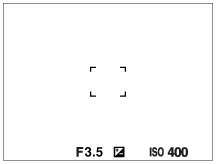
Cuando se enfoca un área más pequeña
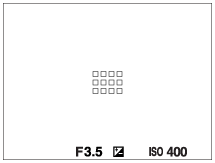
- Cuando el [
 Área de enfoque] está ajustada a [Ancho] o [Zona], el cuadro de enfoque puede alternar entre “Cuando se enfoca un área más grande” y “Cuando se enfoca un área más pequeña”, dependiendo del motivo o la situación.
Área de enfoque] está ajustada a [Ancho] o [Zona], el cuadro de enfoque puede alternar entre “Cuando se enfoca un área más grande” y “Cuando se enfoca un área más pequeña”, dependiendo del motivo o la situación. - Cuando se coloca un objetivo de montura A con un adaptador de montura de objetivo (LA-EA3 o LA-EA5) (se venden por separado), es posible que se visualice el cuadro de enfoque para “Cuando se enfoca un área más pequeña”.
Cuando el enfoque se logra automáticamente en base a todo el rango del monitor
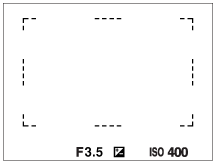
- Cuando utilice una función de zoom distinta de la del zoom óptico, el ajuste del [
 Área de enfoque] se inhabilitará y el cuadro de enfoque se mostrará mediante una línea de puntos. El AF funciona con prioridad en y alrededor del área del centro.
Área de enfoque] se inhabilitará y el cuadro de enfoque se mostrará mediante una línea de puntos. El AF funciona con prioridad en y alrededor del área del centro.
Para mover el área de enfoque
-
Puede mover el área de enfoque operando el multiselector cuando [
 Área de enfoque] está ajustado a los siguientes parámetros:
Área de enfoque] está ajustado a los siguientes parámetros:- [Zona]
- [Punto: S]/[Punto: M]/[Punto: L]
- [Punto expandido]
- [Seguimiento: Zona]
- [Seguimiento: punto S]/[Seguimiento: punto M]/[Seguimiento: punto L]
- [Seguimiento: punto expandido]
Sugerencia
- Cuando [
 Área de enfoque] está ajustado a [Punto] o [Punto expandido], puede mover el cuadro de enfoque a una distancia mayor cada vez con el multiselector ajustando [
Área de enfoque] está ajustado a [Punto] o [Punto expandido], puede mover el cuadro de enfoque a una distancia mayor cada vez con el multiselector ajustando [ Cant mov cdro AF] a [Grande].
Cant mov cdro AF] a [Grande]. - Puede mover el cuadro de enfoque rápidamente tocándolo y arrastrándolo en el monitor. Ajuste [Operación táctil] en [Activar] y [Func. táctil dur. toma] en [Enfoque táctil] de antemano.
Para seguir el motivo temporalmente (Seguimiento activad.)
Puede cambiar temporalmente el ajuste para [ Área de enfoque] a [Seguimiento] mientras mantenga pulsada la tecla personalizada a la que ha asignado [Seguimiento activad.] de antemano. El ajuste de [
Área de enfoque] a [Seguimiento] mientras mantenga pulsada la tecla personalizada a la que ha asignado [Seguimiento activad.] de antemano. El ajuste de [ Área de enfoque] antes de que activara [Seguimiento activad.] cambiará al ajuste [Seguimiento] equivalente.
Área de enfoque] antes de que activara [Seguimiento activad.] cambiará al ajuste [Seguimiento] equivalente.
Por ejemplo:
[ Área de enfoque] antes de activar [Seguimiento activad.] Área de enfoque] antes de activar [Seguimiento activad.]
|
[ Área de enfoque] mientras [Seguimiento activad.] está activado Área de enfoque] mientras [Seguimiento activad.] está activado |
|---|---|
| [Ancho] | [Seguimiento: Ancho] |
| [Punto: S] | [Seguimiento: punto S] |
| [Punto expandido] | [Seguimiento: punto expandido] |
Detección de fase AF
Cuando hay puntos de detección de fase AF dentro del área de enfoque automático, el producto utiliza el enfoque automático combinado de la detección de fase AF y del AF de contraste.
Nota
-
La detección de fase AF está disponible solamente cuando hay colocado un objetivo compatible. Si utiliza un objetivo que no admite detección de fase AF, no podrá utilizar las siguientes funciones.
- [Sens. Seguim. AF]
- [S. camb motiv. AF]
- [Vel. transición AF]
Además, aunque utilice un objetivo aplicable adquirido anteriormente, es posible que la detección de fase AF no funcione a menos que actualice el objetivo.